介绍咔咔装机工具一键系统还原步骤
- 分类:教程 回答于: 2022年04月08日 11:30:01
如果打游戏的时候,电脑系统运行不流畅,经常蓝屏死机等,那是非常影响游戏体验和心情的,如果有备份系统,我们完全可以给系统还原修复。但是很多人是没有备份系统的,这时要如何还原系统呢?其实还有很简单的方法,直接使用咔咔装机工具一键系统还原重装即可得到全新的操作系统,以下是详细步骤:
工具/原料:
系统版本:windows10系统
品牌型号:戴尔灵越16
软件版本:咔咔装机一键重装系统
方法/步骤:
1、在电脑上安装好咔咔装机一键重装系统软件打开,等待程序启动。
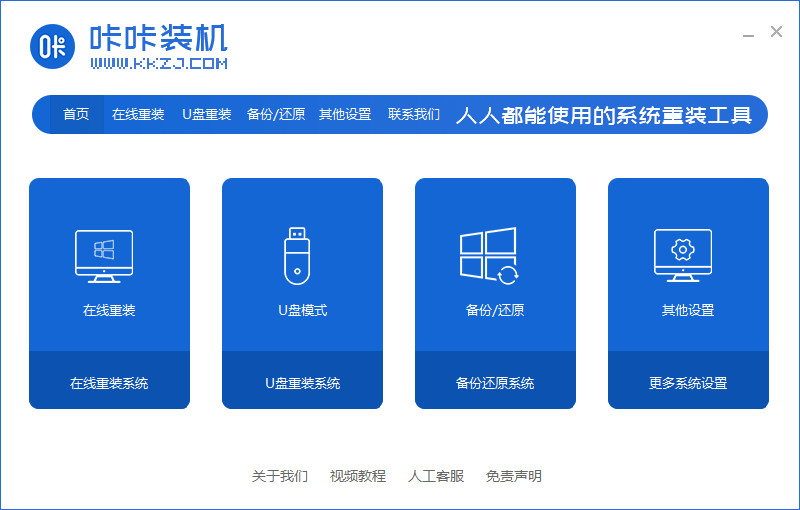
2、然后点击在线重装,等待咔咔装机完成环境检测。
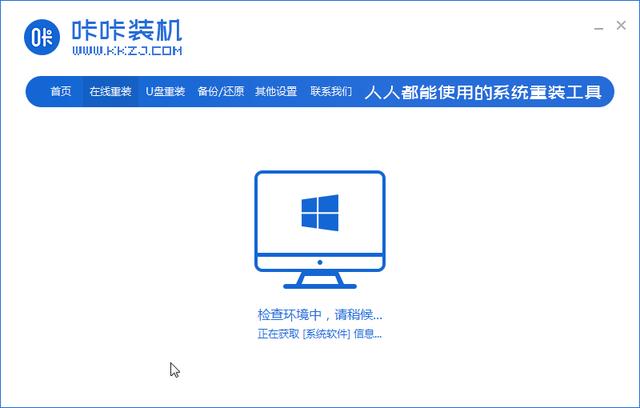
3、这时就可以选择需要重装的操作系统,进入下一步。
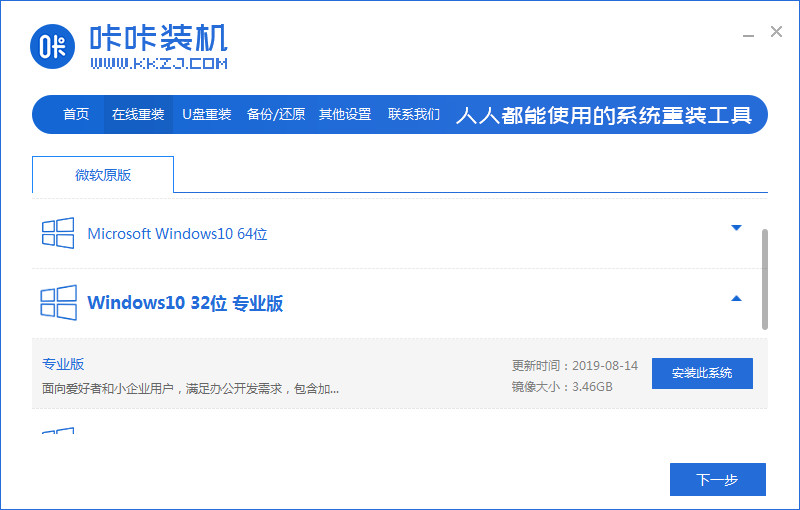
4、进入装机软件选择页面,勾选的软件会安装在新系统内。
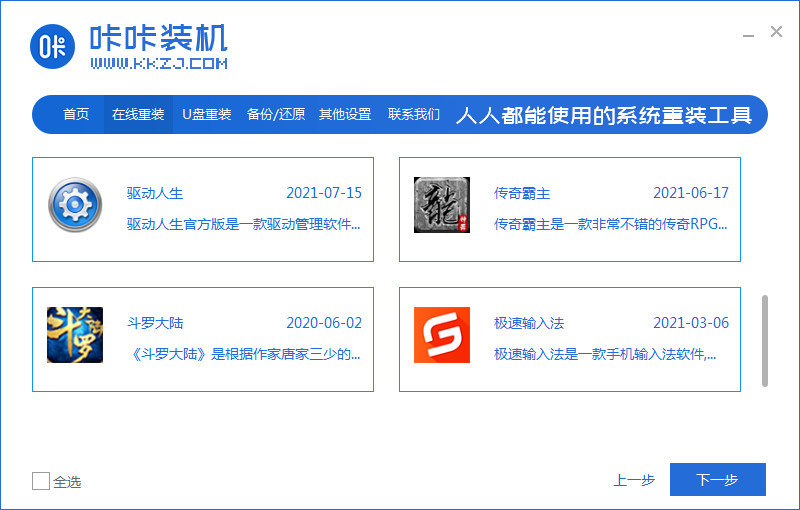
5、等待系统镜像和装机软件下载完成。
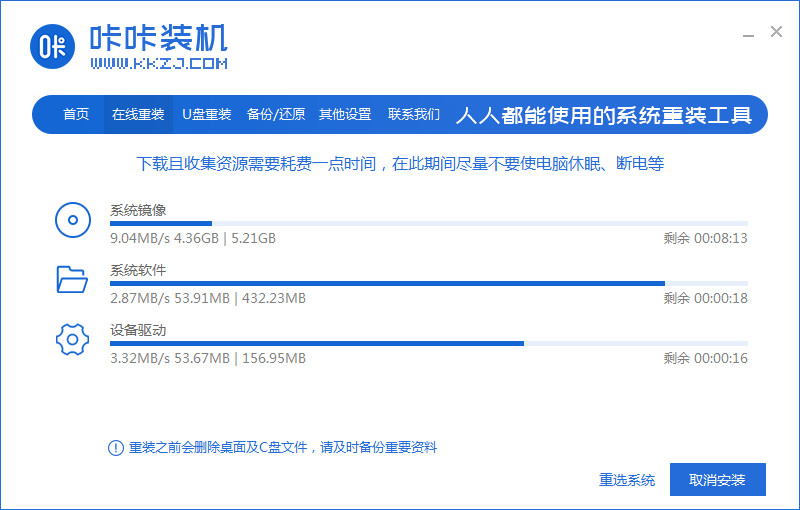
6、下载并部署完成后电脑会自动重启。
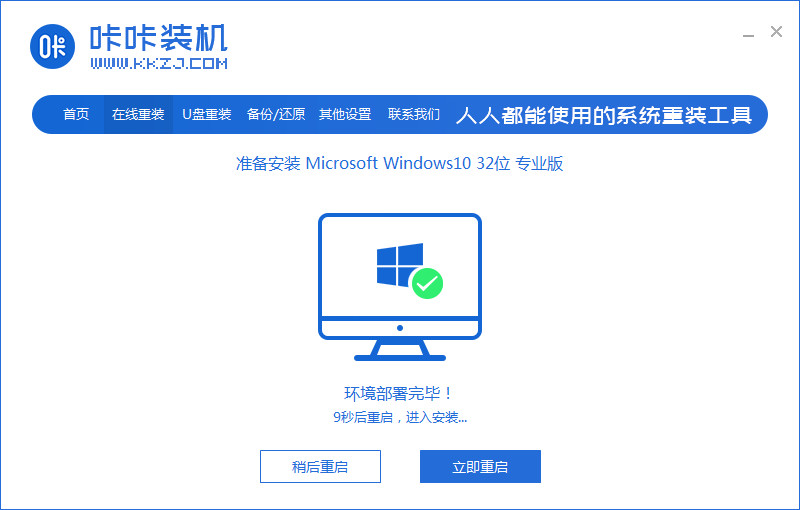
7、重启后自动进入咔咔装机pe系统内,咔咔装机工具会自动打开安装系统。

8、提示安装完成后,软件会自动再次重启电脑。

9、当最终重启进入新系统桌面就能完成系统重装了,这时就可以彻底将系统还原重装到全新系统。

注意事项:重装系统前先将电脑内的重要文件进行备份,关闭电脑上的杀毒软件。
总结:
综上所述,便是咔咔装机工具一键系统还原步骤,该方法是彻底将系统还原到新系统的,如果朋友们不知道如何还原系统,不妨根据文章步骤来进行操作。
 有用
88
有用
88


 小白系统
小白系统


 1000
1000 1000
1000 1000
1000 1000
1000 1000
1000 1000
1000 1000
1000 1000
1000 1000
1000 1000
1000猜您喜欢
- 四核处理器,小编教你电脑四核处理器与..2018/03/21
- 告诉你好用的移动硬盘数据恢复工具有..2023/04/07
- 紫光一键重装系统步骤方法..2016/08/18
- win7 32位系统安装图解教程2016/12/19
- unix操作系统下载安装2023/04/20
- 惠普电脑如何重装系统2022/09/20
相关推荐
- ghost在windows下安装教程2017/01/15
- 华硕电脑一键重装系统xp教程..2019/10/15
- 微星重装系统步骤教程2022/10/24
- 什么是PDF文件格式?2023/12/28
- 苹果笔记本重装系统磁盘被锁定..2022/06/22
- 图析正版光盘安装win7系统步骤..2016/12/01




















 关注微信公众号
关注微信公众号





